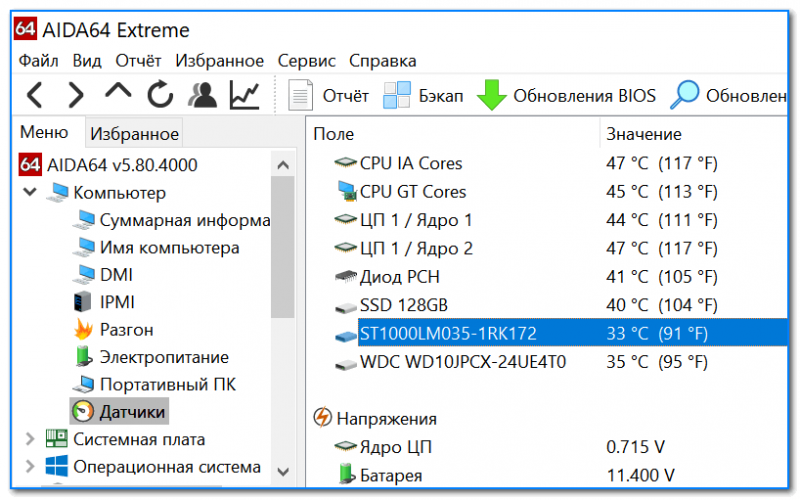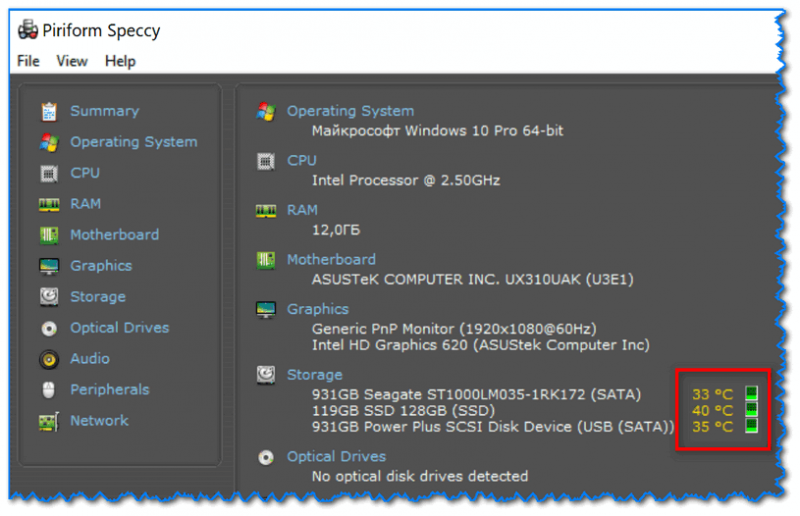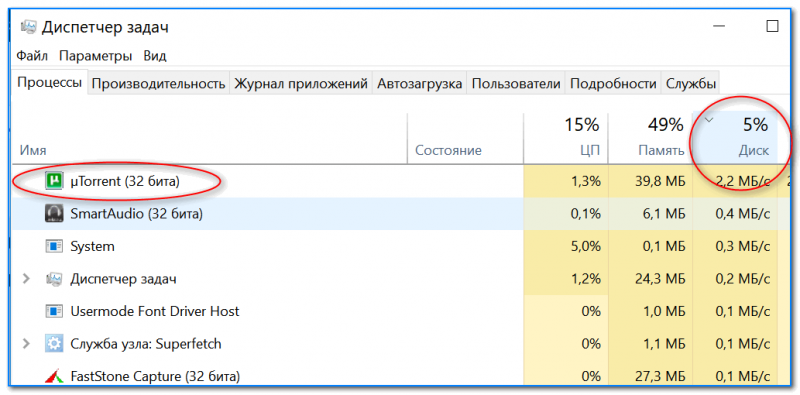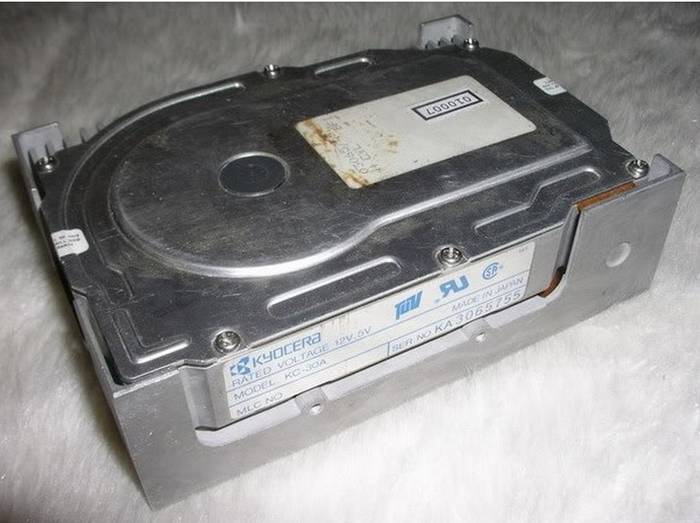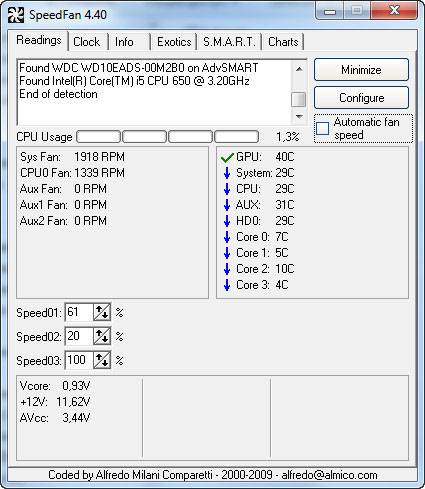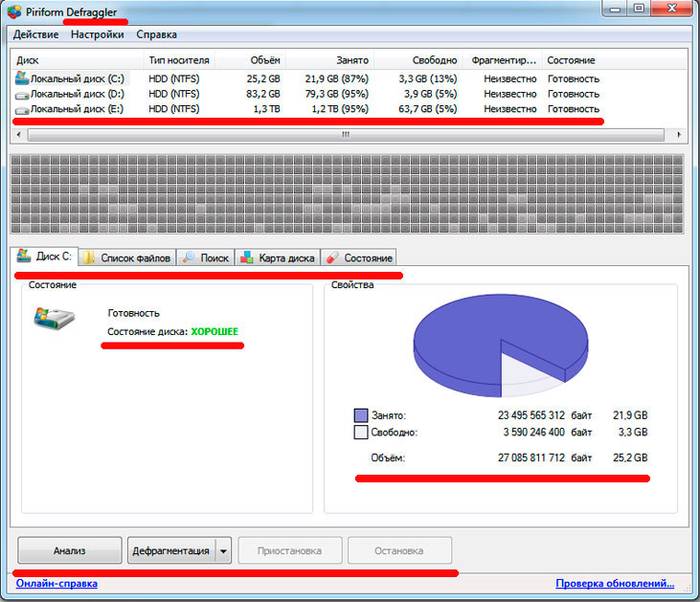греется жесткий диск на компе что делать
Температура жесткого диска: подскажите, что делать, HDD нагревается до 49-54°C. Как снизить температуру HDD
( прим. : вопрос был слишком большой, остальная часть его вырезана, как не информативная)
Да, проблема достаточно популярна (особенно в летнее время). Скорее всего вы установили диски слишком близко к друг другу (а кулера напротив них, скорее всего, не было) и они стали «нагревать» друг друга. Вот температура и стала расти.
В общем, в статье подскажу, что можно сделать при такой проблеме, а также затрону ряд производных вопросов по теме. И так.
Про температуру (t) HDD (жесткого диска)
Утилиты для мониторинга за (t)
Полагаю, что подобную статью нужно начать с того, как вообще узнать и определить текущую температуру диска (и как ее вообще отслеживать).
AIDA 64
Одна из лучших программа для диагностики ПК и просмотра его характеристик. В разделе «Датчики» можно узнать температуру не только дисков, но и ЦП, видеокарты, мат. платы. См. скрин выше.
Примечание : в настройках программы в разделе «Знаки датчиков» включите отображение значков температуры в трее (рядом с часами).
HDD Life
Примечание : обратите внимание, что есть несколько версий утилиты (для ноутбуков, для ПК). Также защитник Windows 10 может «ругаться» на установщик программы из-за отсутствия подписи.
Эта программа отличается от предыдущей тем, что она помимо температуры, покажет вам общее состояние диска в целом. Причем, она не «напрягает» какими-то мало-понятными терминами: здоровье диска оценивается в процентах.
Также, она может автоматически следить за состоянием работы HDD/SSD дисков и вовремя вас предупреждать обо всех потенциальных проблемах. Очень полезная утилита, особенно для неискушенных пользователей.
Speccy
Бесплатная и очень простая программа для просмотра основных сведения о ПК/ноутбуке. Касательно нашей темы: то Speccy сразу же после запуска покажет температуру всех накопителей, установленных на устройстве (см. скрин выше).
Если вы хотите видеть температуру диска в трее (т.е. отслеживать ее), то зайдите в опции программы (Options) и откройте раздел «System Tray» : поставьте в нем все галочки, что там есть и выберите диск для мониторинга (см. пример ниже).
Настройки Speccy (для отслеживания температуры в трее)
Оптимальная и критическая температуры HDD
Вообще, если говорить об этой теме, то я бы выделил 4 диапазона температур (оптимальную, высокую, критическую, и низкую). Конечно, в этом плане стоит обращать внимание и на производителя вашего HDD: диапазоны оптимальных температур у разных производителей могут несколько различаться.
Тем не менее, если говорить в целом, то нижеприведенные значения актуальны для подавляющего числа HDD.
30-45°С
46-54°С
Этот диапазон уже выходит за пределы оптимальных значений (но еще не явл. критическим). Как правило, температура может «прыгнуть» сюда в летнюю жаркую пору при большой нагрузке на диск.
Рекомендуется проверить систему охлаждения (очистить ее от пыли), установить доп. кулер. В любом случае, оставлять так (что называется на «авось») не стоит!
Вообще, меры по борьбе с перегревом привел ниже в статье.
Выше 55°С
При постоянной работе в таком диапазоне температуры, срок работы жесткого диска существенно снижается (в 2-5 и более раз!). Причина тут в том, что повышение температуры приводит к расширению материалов, что, разумеется, сказывается на работе высокоточного устройства (каким и явл. HDD).
Ниже 22°С
Как можно снизить температуру HDD
Вообще, на температуру HDD влияет множество факторов:
1) Очистите системный блок от пыли
Это первое, что следует сделать. У многих пользователей ПК/ноутбуки не чистятся годами. Вентиляционные отверстия забиты пылью, и о хорошей вентиляции можно не говорить. В результате горячему воздуху из корпуса компьютера просто некуда выходить.
Пыль и чистка пыли
2) Установите диски подальше друг от друга
Расположение дисков в системном блоке
3) Установите доп. кулер
Охлаждающая подставка под ноутбук
На крайний случай, можно просто снять боковую крышку системного блока, и напротив поставить обычный вентилятор. Подобная «вентиляция» существенно снизит температуру многих компонентов ПК (не только HDD).
6) Не используйте активно торренты, редакторы, игры
Кто создает наивысшую нагрузку на диск / Диспетчер задач
Сильно греется жесткий диск
Жесткий диск, или HDD – это магнитный носитель информации на персональном компьютере. Является важнейшим устройством, с которого происходит считывание данных при работе ПК.
Винчестер – так именуется HDD на компьютерном языке – представляет собой круглую пластину из легкого металла или стекла, покрытую слоем диоксида хрома.
Как и всему прочему, основному носителю памяти свойственны неисправности, самая распространенная среди которых – торможение от перегрева. Впрочем, значительный нагрев может и вовсе вывести его из строя, что грозит потерей данных и заменой всего узла.
Попробуем разобраться, почему греется жесткий диск, как устранить негативное воздействие на винчестер и можно ли своевременно проконтролировать изменение температуры.
Причины нагрева
Признаки, по которым можно понять, что винчестер перегревается – это зависание программ, полное отключение, внезапная перезагрузка. Из «материальных» признаков можно выделить пощелкивание в системнике и даже легкий запах гари.
Ни для кого не секрет, что борьба со следствиями никакого результата не дает. Так, например, совершенно бессмысленно проводить систематизацию, если он, в буквальном смысле, лопается от жары. Логично будет устранить причины, по которым возникла неисправность. Более того, сделать это надо быстро, иначе можно дождаться полной замены HDD, а этого вряд ли кому захочется.
Распространенные причины:
Также стоит учитывать и взаиморасположение жесткого накопителя с другими элементами в системном блоке. Так у винчестера, близко соседствующего с другими дисками, процессором или видеокартой, риск перегрева будет больше из-за дополнительного тепловыделения тепла другими компонентами.
Старость диска
Существует несколько ходовых разновидностей HDD, которые устанавливаются на ПК. Они могут отличаться между собой материалом, скоростями вращения считывающей головки или рабочим диапазоном температур. Но в среднем, допустимый срок эксплуатации винчестера — около 6 лет.
Конечно, есть такие «звери», которые без проблем служат 10 лет, но это скорее исключение из правил. По окончании срока службы он начинает заметно подвисать и перегреваться. Единственно возможным вариантом восстановить нормальную работу компьютера будет полная замена с копированием всей необходимой информации.
Видео: Нагрев жесткого диска до 102 градусов
Окисление контактов
Одна из самых распространенных, но в то же время неизвестных причин, особенно обычным пользователям. В случае окисления бессмысленно ставить дополнительные приспособления для охлаждения. Так же нет смысла ограничивать работу за компьютером: проблема от этого так и останется непонятой.
Окислы контактов HDD – это оксидные отложения, которые образуются на контактной поверхности платы. Плата винчестера расположена у нижней стороны диска и не закрыта кожухом. Влажный воздух способен очень быстро ее окислить, в результате чего и греется жесткий диск. Отчасти именно поэтому не стоит устанавливать компьютер в помещениях с повышенным уровнем влажности.
Плохое соединение шлейфа
Шлейф винчестера представляет собой ленту, которая соединяет его с материнской платой. Стабильная работа ЖД обеспечивается его плотным прилеганием к шлейфу. Ослабленное соединение начинает вызывать дестабилизацию: изменяются сила тока и напряжение, что в свою очередь ведет к перегреву.
Проблемы со шлейфом также можно обнаружить не сразу, однако диск может перегреваться очень сильно. Без разборки системного блока и осмотра не обойтись. Иногда из строя может выйти сам шлейф, также причина бывает комплексной: неисправность ленты и слабое соединение.
Недостаточная вентиляция
Ухудшение вентиляции подразумевает собой снижение эффективности работы системы охлаждения.
Как быстро войти в настройки роутера? Далее.
Устройства, которые поддерживают постоянную температуру внутри системного блока, называются кулерами. Общее повышение температуры может быть вызвано следующими причинами:
При замене вентилятора часто бывает, что в системном блоке плохая вентиляция из-за охлаждающего устройства несоответствующей мощности. Поскольку проблемы с охлаждением всего системного блока и винчестера в частности достаточно серьезные, следует внимательнее подойти к подбору нового вентилятора.
Определяем температуру
Избежать сильного перегрева винчестера поможет текущий температурный контроль. Что это дает? По крайней мере, можно выключить компьютер и спасти тем самым всю информацию.
Как же измерить температуру? Не полезем же мы с градусником в рабочий системный блок? Нет, конечно. Существуют специальные программы, которые позволяют фиксировать степень нагрева всех составных частей компьютера и давать команды вентиляторам по увеличению или снижению частоты вращения.
В сети существует разнообразие таких специальных программ, можно скачать, например, HDD Thermometer или SpeedFun.
Основными задачами утилит по контролю температуры винчестера являются:
По последнему пункту не все так однозначно. Если кулеры старые, повреждены или слабомощные, то утилита в этом плане окажется бессильной.
Однако, в общем, такая программа, установленная на ПК, будет очень полезным дополнением. Она, конечно, не избавит от перегрева, но, по крайней мере, пользователь будет в курсе. А вот самостоятельно ему противостоять можно, и об этом поговорим далее.
Что делать, если греется жесткий диск?
Итак, программа зафиксировала сбои в работе носителя памяти. Что делать в этом случае?
В первую очередь, можно снизить нагрузку на него:
Но, как показывает практика, это не будет эффективно.
В процессе длительной эксплуатации системный блок засоряется. Пользователь может вообще не подозревать об этом, а тем временем из-за пыли и сора возникают перебои в работе вентиляторов.
Почистить компьютер можно несколькими методами:
Чистка лопастей кулеров проводиться с помощью пылесоса, мягкой ткани и спиртовых салфеток. Перед монтажом вентиляторы должны полностью высохнуть.
Внимание! Перед чисткой необходимо отключить системный блок от сети и других приборов (монитора, клавиатуры, колонок). Обращаться с деталями нужно очень аккуратно. Не стоит проводить чистку, если блок ни разу не разбирался. Лучше вызвать специалиста на дом.
Если проблема в том, что жесткий диск греется, не в пыли, то возможно придется почистить контакты от окислов.
Для этого нужно сделать следующее:
В заключение нужно отметить, что системный блок должен стоять в чистом и сухом месте. Условия содержания имеют большое значение в долговечности комплектующих и компьютера в целом.
Испортился жесткий диск из-за перегрева
Почему греется жесткий диск? Сколько пользователей компьютера задаются этим вопросом ежедневно. Нормальная работа жесткого диска происходит при температуре от 40 до 50 градусов Цельсия.
Но когда она превышает 70⁰С это уже является отклонением от нормы. Так почему же греется жесткий диск на ноутбуке или настольном компьютере?
Перегрев жесткого диска причины
Может не все знают, но температура жесткого диска (винчестер) повышается всякий раз, когда вы записываете на винчестер информацию. Однако, повышение температуры именно по этой причине никак не влияет на перегрев жесткого диска.
Температура в помещении высокая
Если в помещении: доме, офисе и т.д. очень жарко это может тоже стать ответом на вопрос посему жесткий диск греется. Не случайно зимой, когда в прохладном помещении, где установлен персональный компьютер, перегрев винчестера случается гораздо реже.
Слишком много программ одновременно запущены на жестком диске
Когда пользователь одновременно запускает несколько программ на своем компьютере или ноутбуке это создает дополнительную нагрузку на процессор и жесткий диск. В результате они начинают нагреваться.
Винчестер имеет плохие сектора
Поврежденные сектора на жестком диске, также могут привести к его перегреву. Особенно тогда, когда на винчестер с плохими секторами записывается информация.
Вирусы заражающие жесткие диски
Вирус, повредивший жесткий диск, возможно и даст ему возможность работать, но такой винчестер однозначно будет нагреваться.
Вентиляторы в компьютере не работают или работают плохо
Специалисты по ремонту компьютеров настоятельно рекомендуют очищать вентиляторы в корпусе компьютера от пыли особенно с приближением жарких дней. Если вентилятор в системном блоке компьютера недостаточно охлаждает жесткий диск, он естественно будет нагреваться.
Что может произойти с жестким диском если он перегреется
Современные технологии охлаждения жестких дисков, способствуют тому, что перегрев винчестера случается намного реже, но он не был устранен полностью. А жесткие диски и высокие температуры не лучшие друзья!
Медленное чтение данных
Когда любое устройство вынуждено работать в жаркой среде, его производительность страдает. Что касается жестких дисков, то это может проявляться в виде медленной скорости чтения/записи или рабочего интерфейса, который часто зависает или даже отключается.
Более того, эти среды также могут привести к повреждению жестких дисков. В некоторых случаях повреждения настолько серьезны, что накопитель больше не может считывать хранящиеся в нем данные.
Потеря данных
Тепло приводит к деградации электрических компонентов и потенциальному выходу из строя. Есть несколько частей жесткого диска, которые могут выйти из строя в результате чрезмерного воздействия тепла, в том числе часть, которая фактически хранит данные.
Помните уроки химии? Более конкретно, помните ли вы урок, где вы нагревали и/или охлаждали металл? Помните, как он расширялся/сжимался?
По мере того ЖД как пластины расширяются и сжимаются, они постепенно деформируются. Даже если искажения минимальны, этого будет более чем достаточно, чтобы данные на жестком диске оказались недоступными.
Греется жесткий диск
Без жесткого диска сам компьютер не представляет собой какую-либо ценность, поскольку именно этот носитель владеет всей записанной информацией. Эта легкая круглая металлическая или стеклянная пластина может создать пользователю ПК множество неудобств, если выходит из строя.
| Виды работ | Стоимость |
|---|---|
| Диагностика | 0 р. |
| Вызов | 0 р. |
| Устранение логических ошибок на жестком диске | 250 р. |
| Проверка поверхности жесткого диска | 140 р. |
Наиболее вероятные причины, из-за которых греется жесткий диск:
Важно: если заметили, что жесткий диск начал нагреваться, перекопируйте всю важную информацию на флэшку.
Ваши действия, если греется жесткий диск:
Не забывайте о профилактике, контролируйте температурный режим. Существуют специальные программы контроля температуры на всех частях ПК. Эти программы позволяют отслеживать температуру в динамике и предупреждают о максимально возможной температуре.
Данные программы неэффективны, если на вашем компьютере старые вентиляторы или кулеры небольшой мощности. Если вы заметили, что греется ЖД, то немедленно отключайте компьютер и вызывайте мастера! Так вы, по крайней мере, сохраните информацию. Данные программы имеют целью поставить пользователя в известность о критической ситуации.
Важно: если вы все-таки прозевали, и жесткий диск вашего компьютера «приказал долго жить», то не пытайтесь восстановить информацию самостоятельно, это под силу только высококвалифицированным профессионалам.
Наши специалисты помогут Вам решить проблему с перегревом HDD
Специалисты сервисного центра «Эксперт» помогут разобраться вам в причинах перегрева жесткого диска и устранить эту причину.
Почему греется жесткий диск — причины, последствия, методы профилактики
Какая нормальная температура жесткого диска? Как избежать перегрева и отказа HDD? Можно ли как-то контролировать и понижать температуру накопителя в случае возникновения такой необходимости? Что делать, если перегревается жесткий диск? Для ответов на эти вопросы, прежде всего, нужно понять природу температурных колебаний HDD.
Почему нагревается жесткий диск на компьютере до 45, 50, 70 градусов
Температура работающего винчестера не должна быть выше 45°С. При преодолении границы 60 градусов пользователи могут испытать проблемы с чтением данных.
Впрочем, стоит отметить, что современные модели, обладающие скоростью более 7000 оборотов в минуту, могут греться до 60-70°С, и такой диапазон считается для них нормой. Это не значит, что при достижении 71° сразу начнутся проблемы. Однако регулярная фиксация высоких показателей, резкие изменения могут привести к появлению неисправностей.
К превышению температурных стандартов приводит обычно одна из следующих причин:
Во избежание риска перегрева на современных жестких дисках устанавливается температурный датчик, в корпусе пк используется система охлаждения. Доступны также специальные приложения, демонстрирующие температуру винчестера. Это, например, HWMonitor, HDLife Pro.


Чего ждать после перегрева?
Если жесткий диск греется на компе, ни к чему хорошему это не приведет. Проблему придется срочно решать, пока не появились более серьезные последствия. Если утилита показывает температуру выше 60 °С, нужно сразу уберечь свои личные файлы от удаления, поскольку магнитное покрытие уже начинает повреждаться, а значит, и секторы блокируют данные в них.
Конечно, если это уже произошло, восстановить файлы помогут специалисты. Но не всегда это можно сделать в полном объеме, не всегда может получиться справиться с проблемой в принципе.
В целом перегрев может привести к полному «уничтожению» жесткого диска, поэтому лучше сразу найти причины и возобновить работу устройства.
Почему греется ssd диск в ноутбуке до 50 и 70 градусов
Для сохранения данных используется ssd диск. Многие считают его отличной альтернативой обычному винчестеру.
Минус устройства — оно слишком быстро становится горячим. Связано это с более высокой скоростью передачи данных. При записи большого объема информации регистрируется температура 70 и даже 90°С.
Считается, что ссд накопители выдерживают перегрев лучше, что обычные жесткие винчестеры. Однако постоянный чрезмерный нагрев для этих устройств также опасен. Приводит к повышению температуры отсутствие вентиляции, интенсивная работа, конструкция ssd.
Задача устройства
Прежде чем разбираться с проблемами, которые касаются ЖД, необходимо понять, какие задачи он выполняет.
Жесткий диск отвечает за хранение данных на компьютере. Работает устройство с магнитной записью. Помогает системе хранить данные долгое время, беспрепятственно считывать их и записывать.
То, что жесткий диск греется, сказывается на его популярности. Если раньше у пользователей не было альтернативы, сейчас каждый может заменить шумный и проблемный винчестер на твердотельный накопитель.
Сейчас SSD может позволить себе не каждый пользователь, к тому же не во всех системах рационально приобретать это устройство. Но оно по-прежнему отличается высокой скоростью, тихой и бесперебойной работой. Поэтому сейчас так популярны комбинированный варианты устройств.
Особенности перегрева жесткого диска
Жесткий диск представляет собой магнитный носитель данных. Это одно из главнейших устройств в компьютере. HDD представляет собой круглую металлическую пластину, которая покрыта тонким слоем диоксида хрома. Одной из самых распространенных проблем винчестера, это снижение качества работы в следствии перегрева. В этой статье мы детально разберем суть этого явления.
Почему греется жесткий диск на компьютере?
Признаки перегрева HDD могут выражаться в зависании программ, полном отключении компьютера, внезапной перезагрузке. Важно устранить истинные причины перегрева, а не бороться с его последствиями. Если вы столкнулись с этой проблемой, необходимо действовать очень быстро. В противном случае, жесткий диск может выйти из строя, и вся имеющаяся на нем информация исчезнет.
Перегрев возникает в следствии:
Средний срок эксплуатации жесткого диска составляет шесть лет. Безусловно, есть модели HDD, которые способны нормально работать и больше. Все зависит от используемых при производстве материалов и скоростях вращения головки. Важно понимать, что если Ваш винчестер старый, нужно готовиться к его замене.

Жесткий диск компьютера
Окисление контактов довольно распространенная проблема. Причем решить её программно или посредством дополнительного охлаждения нельзя. Причиной появления окисления служит влажный воздух. Плата винчестера располагается в его нижней стороны, поэтому она практически никак не защищена от влаги.
Ненадежное подключение шлейфа жесткого диска к материнской плате приводит к изменению силы тока и напряжения. Именно из-за этих факторов и греется жесткий диск. Необходимо проверить плотность соединения шлейфа, и в случае обнаружения плохого соединения, устранить его, прочистив контакты.
Плохая вентиляция также приводит к увеличению температуры винчестера. Причина может крыться в снижении скорости работы старого вентилятора или попадании на его лопасти пыли, а также в поломке кулера. Чтобы устранить эту проблему необходимо убрать загрязнения или заменить неисправные устройства охлаждения.
Какая температура должна быть у жесткого диска
Существуют несколько диапазонов температур. Ниже, мы рассмотрим каждый из них:
Исходя из указанной выше информации, теперь Вы знаете, что температура жесткого диска 40 градусов — это нормально. Однако, если она проявляется при слабой загрузки HDD компьютера, установленного в прохладном помещении, есть повод задуматься. Ведь с увеличением температуры окружающей среды в летнее время, уровень нагрева винчестера также возрастет. Поэтому лучше не полениться и проверить наличие дефектов, ведущих к перегреву устройства. Отметим, что максимальная температура жесткого диска может намного превышать 52 °C. В некоторых устройствах она может достигать 100 °C. Однако, допускать этого нельзя ни в коем случае.









Проблема с нагревом
Почему греется жесткий диск? Дело в том, что проблема перегрева часто встречается у этого устройства. Особенно неполадки возникают с моделями, работающими со скоростью 7200 об/мин. В среднем температура винчестера не должна подниматься выше 50 °С, но иногда встречаются показатели и в 60-70 °С.
Также нежелательной является пониженная температура устройства. За всеми показателями необходимо следить, чтобы не допускать неполадок.
Если греется жесткий диск на компьютере, нужно отыскать причины этого. Конечно, их может быть большое количество, но существует пять самых распространенных, которые с большой вероятностью случились именно с вашим устройством.
Во-первых, одной из причин может стать близкое расположение компонентов друг к другу в корпусе. Иногда пользователь рассчитывает неправильно место в шасси, а непродуманная система охлаждения может усугубить ситуацию. Подобные проблемы могут встречаться и в корпусе форм-фактора microATX. Все компоненты выделяют тепло, а вентиляторы не справляются со своевременным охлаждением.
Во-вторых, возможно, истек срок эксплуатации устройства. Обычно винчестер служит около 5-6 лет, поэтому по истечении этого срока возможны перегревы и другие неполадки ЖД.
В-третьих, жесткий диск греется из-за плохой вентиляции в корпусе, а также загрязненного шасси. Пыль и грязь часто оказываются главной проблемой в этом вопросе. Многие пользователи забывают, что чистоту ПК нужно наводить раз в полгода, а по возможности еще чаще.
Четвертая причина — окисление контактов. Эту проблему, скорее всего, можно было бы отнести к истекшему сроку эксплуатации, но, к сожалению, это может случиться и преждевременно.
И наконец, пятая причина — проблемы со шлейфом. Возможно, кабель поврежден либо плохо подключен, поэтому электрический ток «скачет», а нестабильная работа приводит к перегреву.
Какова приемлемая температура?
На протяжении многих лет считалось, что накопителю нельзя сильно нагреваться, но при этом не было проведено никаких серьезных исследований, которые могли бы подтвердить или опровергнуть эту теорию. Затем компания Google опубликовала научно-исследовательскую работу, которая помогла пользователям научиться понимать анатомию HDD и выяснить, почему сильно греется жесткий диск. На основании этой работы были сделаны следующие выводы:
В ходе исследования также было высказано предположение, что пользователи сильно преувеличивают влияние температуры на работоспособность HDD. Трудно сказать наверняка, случится ли перегрев жесткого диска при показателе свыше 50°С, потому что сотрудники компании Google хранили свои компьютеры в серверных помещениях со строгим контролем температуры.
Исходя из данных Google, небольших независимых исследований и отзывов пользователей на технических форумах, можно сделать такие выводы:
Производители часто заявляют, что рабочая температура винчестера может колебаться в пределах 0…+60°С. На самом деле такие утверждения не соответствуют действительности. HDD может функционировать в таком диапазоне, но проблема в том, что он долго не протянет, если будет поочередно греться и испытывать жестокий холод.
Последствия, к которым может привести чрезмерный нагрев тормозных дисков
Постоянный интенсивный нагрев дисков и колодок может стать причиной того, что материал, из которого они сделаны, будет менять свои свойства. При этом появляется пленка, которая располагается между колодок и тормозных дисков.
Эта злокачественная пленка обладает способностью существенно снижать коэффициент трения колодок о рабочую поверхность тормозного диска. Таким образом, эффективность работы тормозной системы значительно снижается, и даже если каким-то образом приспособиться к ослабленному торможению, то справиться с закипанием тормозной жидкости не представляется возможным.
Это может привести к полной поломке всей системы торможения. Сильный перегрев в большинстве случаев также приводит к поломке тормозных колодок или суппорта. Если греются тормозные диски после замены колодок, то вполне вероятно, что коррозия вокруг резинки тормозного цилиндра приводит к подклиниванию.
Как узнать температуру?
Как узнать температуру жесткого диска? Существует несколько популярных бесплатных программ, позволяющих отслеживать состояние накопителя, среди которых HWMonitor и SpeedFan. Но рекомендуется использовать CrystalDiskInfo по следующим причинам:
Хороший, четкий и удобный интерфейс. Если компьютер содержит несколько HDD, то программа легко отличит их друг от друга и проверит температуру каждого.
Функция тревоги. Программа даст пользователю предупреждающий сигнал и отправит ему сообщение по электронной почте, если обнаружит, что накопитель сильно нагревается.
Полезная информация. Программа отображает нужные данные, среди которых серийный номер, размер кэша и количество рабочих часов HDD.
Если вы только собираетесь покупать накопитель, то первым шагом должен быть выбор того из них, который способен работать на более низких температурах. Производители часто рекламируют их, как «зеленые» или «экологические» HDD. Скорость этих накопителей должна быть более низкой (5400 об/мин), а энергопотребление — меньшим. Эти винчестеры не хранят слишком много данных, чтобы температура диска сводилась к минимуму. В качестве примеров можно привести популярные жесткие диски WD Green и Samsung Eco Green, одно из главных достоинств которых — низкое энергопотребление.
Окисление и проблемы со шлейфом
Если жесткий диск греется по этим причинам, лучше всего обратиться к специалистам. Самостоятельно избавляться от окисления или поменять шлейф будет непросто. Хотя и на этот случай есть инструкция.
Для того чтобы избавить плату от окислов, нужно открутить ее от корпуса, осмотреть на наличие налетов и прочих дефектов. Далее снять зубочисткой крупные куски, а после протереть все ластиком. В конце можно протереть спиртовыми салфетками поверхность и дать ей высохнуть. Теперь можно возвращать плату на место.
Если проблема со шлейфом, достаточно приобрести новый либо проверить существующий на другом жестком диске.
Как избежать перегрева?
Если ваш компьютер использует более одного HDD, то самый простой способ уменьшить их нагревание — это оставить между ними как можно больший зазор при установке внутри корпуса системного блока. С помощью такого простого действия обычно удается уменьшить температуру каждого накопителя на 2-4°С.
Необходимо следить, чтобы вентилятор на корпусе был исправен, и вовремя смазывать его или заменять новым в случае появления неприятных гудящих звуков. Если вовремя заменить вентилятор, то это поможет поддерживать охлаждение для жесткого диска и избавит пользователя от лишних затрат на ремонт или приобретение нового оборудования, которое вышло из строя.
Почему греется жесткий диск? Потребляемая мощность жесткого диска обычно не влияет на его нагрев. Допустимая температура HDD может увеличиваться независимо от того, сколько ватт (Вт) потребляет жесткий диск. Главная возможная причина — это повышенная температура окружающей среды, связанная с тем, что вентилятор не функционирует должным образом. Перегрев также может быть вызван чрезмерной нагрузкой на винчестер из-за непрерывного цикла чтения и записи данных, но в домашних условиях такое маловероятно.
Если греется жесткий диск на ноутбуке, то это должно быть связано с поломкой его системы охлаждения. В таком случае рекомендуется как можно скорее обратиться в сервисный центр. Разобраться с системой охлаждения ноутбука и понять почему жесткий диск перегревается может только мастер.
Проблема с ноутбуком
Если греется жесткий диск на ноутбуке, то нужно повторить все предыдущие рекомендации для винчестера компьютера. Для начала провести проверку диска и дефрагментацию. После обязательно проверить температуру.
Далее можно осуществить чистку ноутбука. Но к сожалению, не каждый пользователь сможет это сделать самостоятельно, возможно, придется прибегнуть к помощи специалистов. Если ничего из вышеупомянутого не помогло, придется отнести винчестер к мастерам, которые однозначно смогут определить корректность его работы.
Помните, что делать самостоятельно вышеописанные операции следует аккуратно. Если у вас в этом нет опыта, лучше сразу обратиться в сервисный центр.
Перегрев: симптомы и последствия
Наиболее типичные симптомы перегрева компьютеров и ноутбуков:
Наиболее горячие компоненты — процессор, видеокарта, жесткий диск, блок питания и чипсет на материнской плате. Рассмотрим каждый случай отдельно:
Перегрев процессора
Симптомы: зависание программ, неожиданные перезагрузки, неожиданное выключение компьютера, появление «синего экрана смерти».
Последствия: перегрев процессора грозит деградацией (разрушением) чипа (процессора). При этом процессор может работать, но нестабильно, с ошибками, что будет вызывать постоянные проблемы. Подвергшийся деградации процессор ремонту не подлежит — придется выкинуть.
Перегрев видеокарты
Симптомы: зависание во время игр и просмотра видео, перезагрузка компьютера после нескольких минут игры, появление «синего экрана смерти», графические артефакты на экране (пропадание текстур, появление полос и точек), пропадание изображения на мониторе как во время работы, так и сразу после включения компьютера, появление сообщения «Видеодрайвер перестал отвечать и был восстановлен».
Последствия:как и в случае с процессором, при длительном перегреве компоненты видеокарты могут деградировать.
Перегрев жесткого диска
Симптомы: неожиданное зависание компьютера, звук щелчков из системного блока, не загружается Windows, ошибки чтения/записи.
Особенности восстановления данных с перегревшихся винчестеров
Даже кратковременный, в течение считанных секунд, перегрев жёсткого диска может привести к его порче. Тонкая техника и хрупкие составляющие получают повреждения, восстановить которые уже не получится. Допустимые пределы рабочей температуры для большинства современных дисков не превышают 60°C, дальнейшее повышение чревато сбоями в работе системы слежения привода магнитных головок. Поэтому специалисты лаборатории ГОСТ.ЛАБ рекомендуют настраивать компьютер так, чтобы питание винчестера автоматически выключалось при превышении порога безопасности, дабы не подвергать находящуюся на носителе информацию неоправданному риску.
После выключения диска необходимо дождаться его полного остывания. В случае необходимости повторного включения следует проверить вентиляцию корпуса, исправное функционирование системы охлаждения Вашего компьютера. Ни при каких обстоятельствах не работайте с диском, если он горячий. Бытовой критерий — если рука не выдерживает долгого контакта с поверхностью устройства.
Особо следует обратить внимание на сопутствующие признаки, такие как:
— щелчки, треск и прочие несвойственные винчестеру звуки,
— нарушения в загрузке диска, его медленная работа,
— отсутствие диска в перечне оборудования в BIOS,
— сообщения о появлении нечитаемых и битых секторов,
— оповещения о нечитаемых и повреждённых файлах.
Любой из таких признаков — сигнал к прекращению работы с диском и его немедленное выключение. Дальнейшая работа или повторный запуск лишь усугубят положение: вызовут неисправимые повреждения поверхности винчестера, ведь может иметь место поломка системы магнитных головок, которые могут «вспороть» винчестер и уничтожить хранящуюся на нём информацию.
Измеряем температуру
Внутренности компьютера содержат много датчиков, измеряющих как температуру компонентов, так и напряжение, скорость вентиляторов. Точное их количество разнится в зависимости от компонентов и их подключения. Например, вентилятор с датчиком скорости вращения можно подключить как к материнской плате с поддержкой этих датчиков, так и напрямую к блоку питания. Во втором случае измерить скорость будет невозможно. А если материнская плата в принципе не поддерживает датчик скорости — как кулер не подключай, измерить скорость вращения не получится.
Вывод: количество датчиков зависит от модели ноутбука или содержимого компьютера.
Программа Open Hardware Monitor
На мой взгляд, самая удобная бесплатных программа для измерения температуры компонентов компьютера. Способна определить большое количество датчиков. Может показывать как температуру «железа» компьютера, так и напряжение, подаваемое на компоненты, частоты.
Скачать бесплатно программу можно с ее домашней страницы (размер меньше половины мегабайта).
О погрешностях измерения температур
Датчики в компьютере не калибруют. Это значит, что реальная температура может отличаться на несколько градусов. Пример: видеокарта греется до 60 градусов, но предельной для нее является 70. Игры тем не менее начинают тормозить спустя какое-то время. Значит, датчик явно не отображает реальную температуру и перегрев имеет место быть.
Проверка температуры процессора
В зависимости от модели процессора, количество и расположение датчиков температуры может отличаться.
Для примера измерим температуру процессора Intel Core i7-2600K. Данный процессор имеет 4 физических ядра, поэтому у нас есть 5 датчиков температуры: по одному на каждое ядро и оставшийся на материнской плате рядом:
На скриншоте CPU Core — датчики, показывающие реальную температуру ядер, CPU Package — датчик около процессора на материнской плате. Таким образом, чтобы узнать температуру процессора, следует смотреть на «CPU Core» (если есть такой пункт). Для процессора со скриншота выше максимально допустимой является температура аж 90 градусов (источник). Тем не менее, не для всех процессоров эта температура допустима. Иногда и 65 градусов Цельсия — предел, после которого начинается деградация процессора.
Что делать при перегреве
Ответ один: чистим от пыли и меняем термопасту!
К этому делу надо подходить с умом. Если у вас нет опыта в этом деле, рассмотрим возможность обратиться в сервис-центр:
Ноутбук с действующей гарантией: в авторизованном сервис-центре его почистят от пыли бесплатно (по гарантии). Если авторизованных (фирменных) сервис-центров нет, можно отдать его в магазин, где вы его приобретали, с жалобой на перегрев. В таком случае им займется сам магазин, отдав в свой сервис-центр на диагностику и (если обнаружат пыль) чистку. Желательно скопировать все важные данные с ноутбука, потому что в сервис-центре могут отформатировать жесткий диск (конечно, это «тяжелый» случай, но бывает). Также обязательно задокументируйте передачу ноутбука на диагностику – нельзя возвращать товар в магазин без четких задокументированных причин.
Ноутбук с закончившейся гарантией: раз закончилась гарантия, значит — вашему ноутбуку уже больше года. За такой срок пыли в нем будет очень много. Можно сдать в любой сервис-центр на чистку. Услуга стоит относительно недорого — самый жадный СЦ берет не больше тысячи рублей за очистку ноутбука от пыли.
С настольным компьютером на гарантии ситуация аналогична. Вопросами перегрева обязан заниматься магазин, где продали вам системный блок. Есть ли пыль в системном блоке или нет, перегрев надо устранять во избежание поломки.
Настольный компьютер без гарантии (или с истекшим сроком) вам также могут почистить в сервис-центре. Разумеется, за деньги.
Почистить настольный компьютер можно и самим — вот хорошая инструкция. Однако запомните – без надлежащих знаний и внимательности велик риск что-нибудь сломать. Для чистки ноутбуков от пыли также есть хорошая инструкция. Устройство ноутбуков различается от модели к модели, поэтому скорее всего вам также придется искать инструкцию по разборке именно вашей модели ноутбука.
Советы тем, кто хочет все сделать сам
Данные советы — «крики души». Часто встречается ситуация, когда начинающий пользователь принимается за чистку компьютер, не понимая некоторых тонкостей. Так что советую почитать и набраться знаний:
Полезная информация о вентиляторах и кулерах
Кулер — это радиатор плюс вентилятор. Такое техническое решение отводит тепло гораздо эффективней, чем если бы на процессор дул только вентилятор. Кулера обычно ставят на процессоры, видеокарты, чипсет материнской платы.
Вентиляторы (без радиатора) ставят в корпус и блоки питания. Некоторым компонентам для охлаждения достаточно просто движения воздуха, т.е. банального обдува.
Охлаждение компонентов может быть также пассивным — ставится только радиатор, тепло с которого уходит благодаря движению воздуха внутри системного блока. На маломощных видеокартах это частое решение. Современные материнские платы на своих компонентах также имеют только пассивное охлаждение.
Важный момент: пассивное охлаждение бесполезно, если нет движения воздуха внутри корпуса компьютера. Поэтому при пассивном охлаждении хотя бы пара вентиляторов — один на вдув, другой на выдув — должны быть установлены в корпусе.
Конечно, на картинках выше представлены не все возможные модели средств охлаждения. Человеческая фантазия неисчерпаема. Существуют также охлаждение с помощью воды, масла, жидкого азота и т.д. Обо всем этом есть в путеводителе по системам охлаждения, ссылку на которую я уже приводил выше. Если в статье какие-то моменты вам непонятны — пишите в комментариях, постараюсь ответить и дополнить текст.
Плохая вентиляция и пыль
Это, пожалуй, самая распространенная проблема. Она может также влиять и на работоспособность других компонентов. За чистотой корпуса и правильным охлаждением необходим все время внимательно следить, в противном случае можно сразу потерять основные детали системы.
Даже если вы приобрели или собрали домашний ПК, который в целом не нуждается в мощной системе охлаждения, помимо вентилятора на процессоре все равно нужен хотя бы один кулер в корпус. Если же вы планируете делать геймерское устройство, тогда нужно не поскупиться и приобрести 3-4 кулера в корпус и установить мощный вентилятор на процессор.
Чистка системника — важная задача каждого пользователя ПК. Ему нужно уделять внимание хотя бы 3-4 раза в год. Чистить систему несложно. Для этого нужно открыть одну из боковых крышек корпуса и сразу избавиться от крупного мусора внутри. Это можно сделать с помощью сухой тряпки.
Далее придется продуть системник либо маленький пылесосом, либо особым баллончиком со сжатым воздухом. Также нужно помнить о лопастях вентиляторов. Их нужно снять, для чистки использовать баллончик со спиртовыми салфетками.